Fark ettiğiniz gibi, Google Chrome PDF Dosyalarını kendi tarayıcı penceresinde açar. PDF Dosyalarını Google Chrome'da Adobe Reader'da açma adımlarını aşağıda bulacaksınız.

PDF Dosyalarını Google Chrome'da Adobe Reader'da açma
Varsayılan olarak, Google Chrome ve Microsoft Edge gibi tarayıcılar PDF dosyalarını Adobe veya diğer PDF Okuyucular'da açmak yerine kendi tarayıcı pencerelerinde açar.
Adobe Reader'da PDF dosyalarını açmaya alışkın kullanıcılar, tarayıcı penceresinde açılan PDF dosyaları fikrinden hoşlanmazlar.
Bu nedenle, Adobe Reader kullanarak Chrome tarayıcısının PDF Dosyalarını açması için aşağıdaki adımları sunuyoruz.
1. Adobe Reader'da Chrome Açık Dosyaları PDF Oluşturma Adımları
Chrome tarayıcının Adobe Reader'da PDF Dosyalarını açmasını sağlamak için aşağıdaki adımları izleyin.
1. Adobe Reader'ın bilgisayarınızda kurulu olduğundan emin olun.
2. Bilgisayarınızda Chrome tarayıcıyı açın> 3 nokta Menü simgesini ve açılır menüden Ayarlar'ı tıklayın.
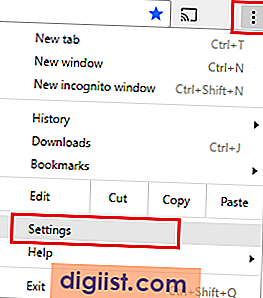
3. Chrome ayarları ekranında aşağı doğru kaydırın ve Gelişmiş'i tıklayın.

4. Ardından, “Gizlilik ve Güvenlik” bölümünün altında bulunan Site Ayarları seçeneğini tıklayın.

5. Bir sonraki ekranda aşağı kaydırın ve PDF belgelerine tıklayın.

6. Bir sonraki ekranda PDF dosyalarını otomatik olarak Chrome'da açmak yerine İndirme seçeneğini AÇIK konuma getirin.

Bundan sonra, bilgisayarınızda bir PDF dosyasını açtığınızda, Chrome tarayıcıda değil, PDF Reader kullanılarak açılacaktır.
2. Adobe Reader Ayarlarını Kullanarak Chrome'u Adobe Reader'da Açma
Hala Chrome'da veya başka bir uygulamada açılan PDF dosyaları buluyorsanız, Adobe Reader'daki ayarları doğrudan değiştirmek için aşağıdaki adımları izlemeniz gerekebilir.
1. Bilgisayarınızda Adobe Reader programını açın.
2. Adobe'ye girdikten sonra, üst menü çubuğundaki Düzenle sekmesine tıklayın ve açılır menüden Tercihler'e tıklayın.

3. Tercihler ekranında, sol bölmedeki Genel'e tıklayın. Sağ bölmede, neredeyse aşağı doğru kaydırın ve Varsayılan PDF İşleyici Olarak Seç düğmesine tıklayın.

Not: Yönetici Parolanızı girmeniz istenebilir.
4. Bir sonraki ekranda Devam'a tıklayın ve PDF Dosyalarını Adobe Reader'da açmak için ekrandaki talimatları izleyin.





